Classlife permite tener centralizadas las encuestas de tipo general, como por ejemplo, evaluaciones de profesores o de centro, para que los alumnos de cualquier titulación puedan contestarlas.
Introducción
En Classlife las encuestas solo pueden crearse en las aulas. Por lo tanto, deberemos crear aulas generales que alberguen estas encuestas para, posteriormente, poder gestionarlas y distribuirlas.
Es importante tener en cuenta que la encuesta que distribuimos, en el fondo, es única y las respuestas de todas las preguntas se sumarán a los resultados de la encuesta. Si tenemos una encuesta sobre las instalaciones de la escuela y queremos utilizarla cada año y obtener resultados diferenciados, tenemos que hacer una copia de la encuesta para el año 2022, otra para el 2023, y así sucesivamente. Si solo hacemos una y hacemos que cada año los alumnos la contesten, los resultados de cada año se sumarán a la misma encuesta. Si ya nos conviene, adelante. Si queremos resultados por cada curso, deberemos separar las encuestas.
Creación de encuestas
Os aconsejamos crear una estructura académica paralela solo para las encuestas. Como hemos comentado antes, en muchas ocasiones, necesitaremos separar los resultados de las encuestas de un año de los del anterior o el siguiente; por lo tanto, es mejor crear una asignatura por año con su aula, para tener localizada a nuestra aula de encuestas de cada año. Tened presente que podéis duplicar aulas y así duplicar también su tabla de contenidos (y sus encuestas).
En nuestro ejemplo tenemos una titulación llamada «Encuestas Generales», con un módulo llamado «Encuestas generales» y este módulo tiene tres asignaturas: «Encuestas 2019-2020», «Encuestas 2020-2021» y «Encuestas 2021-2022».
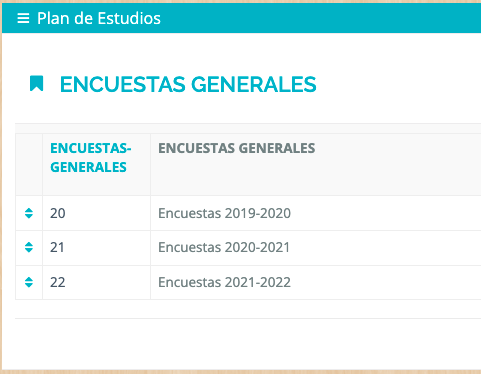
Una vez tenemos la estructura general, creamos las aulas, por ejemplo la del curso 21-22:
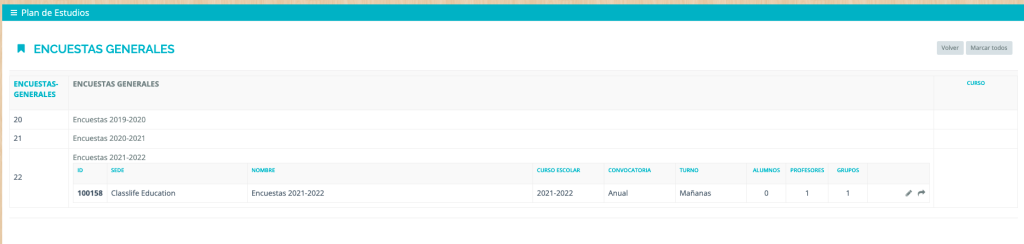
Ahora accedemos aula y creamos la tabla de contenidos. En este ejemplo, como el aula es exclusiva para las encuestas, hemos incluido un único elemento: «Encuestas centro»:
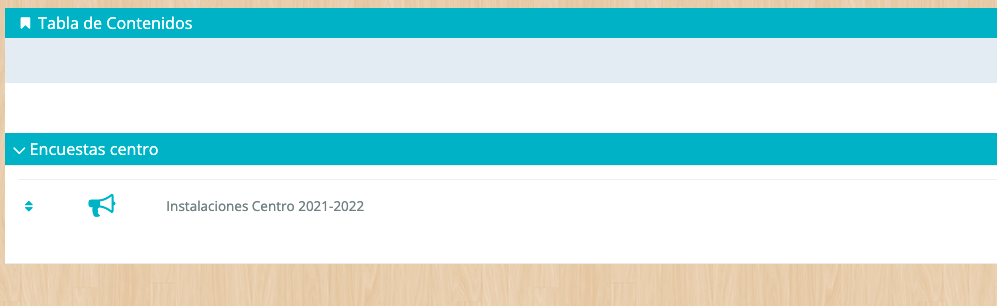
Aquí creamos la encuesta que luego compartiremos. Cuando queramos ver los resultados de la encuesta deberemos volver a esta aula para ver las respuestas y el análisis que Classlife proporciona.
Generalizar las encuestas
Una vez que la encuesta está creada, veremos ahora cómo «compartirla». Debemos retener el id de esta aula. Para verlo, podemos ir a la url:

En este ejemplo, el id es el número 100158.
Las encuestas generales se configuran en el módulo de Comunicación: Administrador > Comunicación > Encuestas:
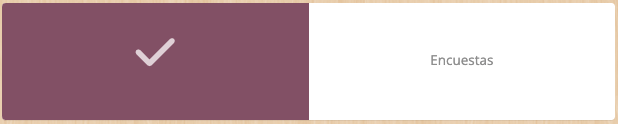
En la parte superior izquierda, introducimos el ID de nuestra aula base de encuestas, y hacemos clic sobre el botón «Actualizar Id Aula».
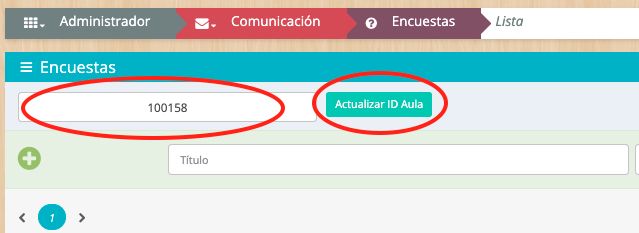
Añadimos una encuesta en el menú, para poder configurar, luego, el resto de opciones. Indicamos el nombre, por ejemplo, «Encuestas 2122» y el id, «E2121» y hacemos clic en el botón «Añadir».

Cuando ya la tenemos, seleccionamos el lápiz para configurar el resto de opciones.

En la siguiente ventana, tendremos que configurar los distintos elementos de la encuesta:
- Fechas en que la encuesta estará disponible para los alumnos:
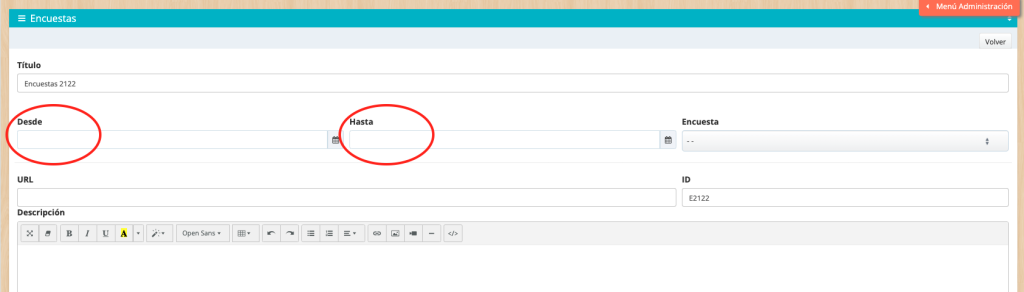
- Escoger encuesta origen: en el desplegable aparecerán todas las encuestas que tengamos en el aula base (en nuestro caso el aula 100158). Seleccionamos la que queremos compartir en este momento.
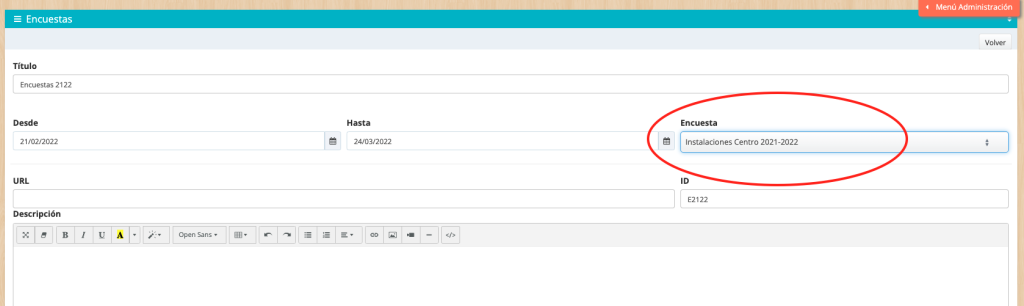
- En la parte inferior de la ventana, escogemos el grupo matrícula que queramos que vea la encuesta. Podemos seleccionar más de uno, o incluso todos si queremos que todos los alumnos del centro contesten la misma encuesta.
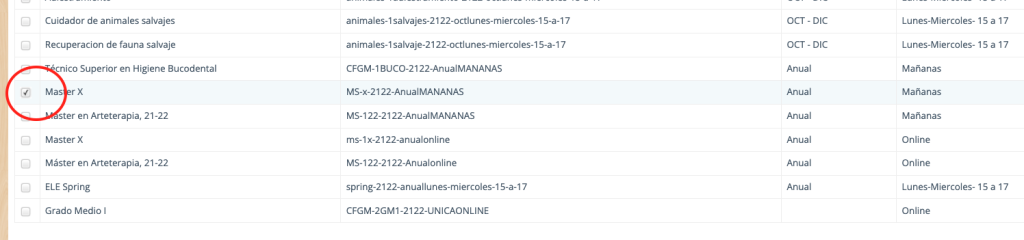
Los alumnos que formen parte de este grupo académico, podrán completar la encuesta en las fechas indicadas. Haciendo clic sobre el menú lateral «Agenda», el alumno podrá ver en la parte superior, su encuesta pendiente de contestar.
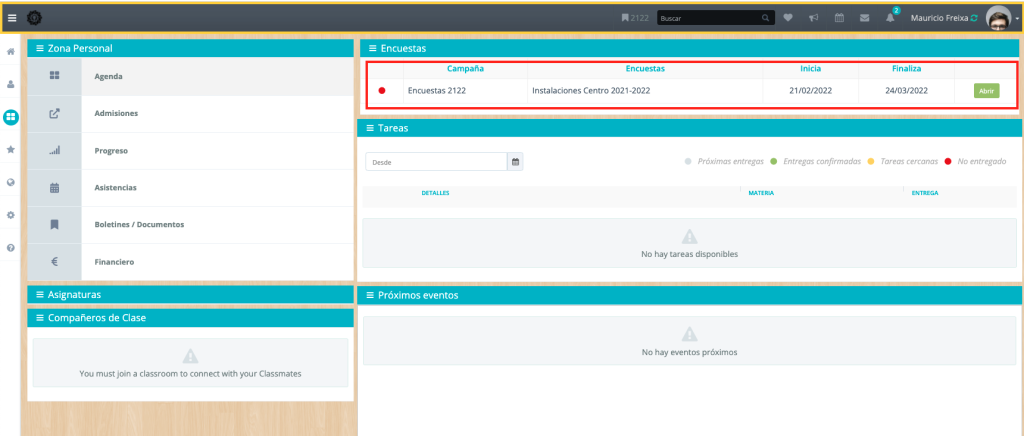
Como recordatorio: tal y como hemos dicho al principio del artículo, los resultados de cualquier grupo que haga la encuesta se sumarán a los otros grupos que hayan hecho la misma encuesta, por lo tanto, si queréis tener una encuesta por grupo, tenéis que hacer tantas encuestas como grupos.